Jak nastavit jas LED světla Google Wifi

Pokud jste vyskočili na vlak Google Wifi (nebo alespoň o tom uvažovali), víte, že existuje spousta důvodů milovat nastavení síťových sítí Google. A stejně užitečné, jako kontrolní světla, která vás informují, že vše funguje bez problémů a funguje, mohou být také rozptýleny. Zde je návod, jak je vypnout.
SOUVISEJÍCÍ: Jak potlačit oslnivý záblesk LED diod LED
To je pravda, není třeba elektrická páska - Google Wifi má vlastnost, světla z aplikace. Máte-li v domácnosti více jednotek Wifi, můžete je řídit jednotlivě, což je z Googlu příjemný dotek. Tímto způsobem můžete úplně deaktivovat světlo na jednotce v citlivých oblastech, jako je ložnice, a pokud to chcete, zvětšete jas v obývacím pokoji.
Nejprve spusťte aplikaci Wifi a pak klepněte na kartu Nastavení - je to právě ta na pravém konci
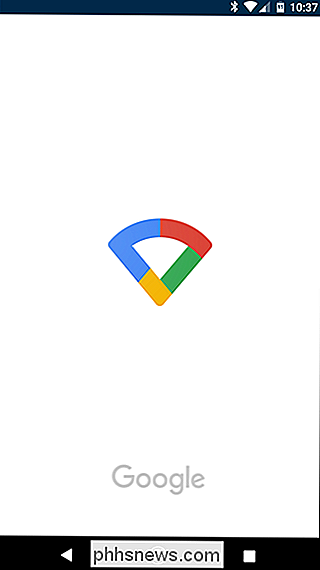
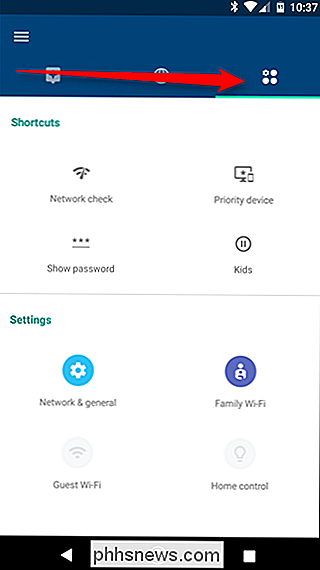
Klepněte na tlačítko "Síť a obecně"
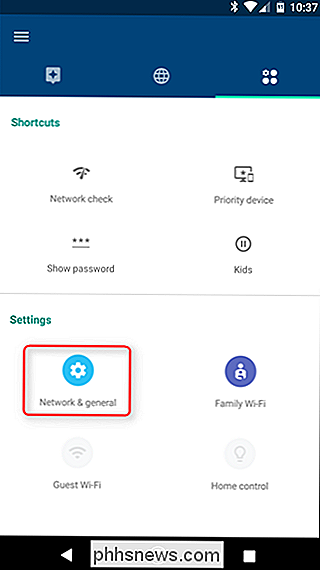
Zvolte druhou možnost zde: Wifi body
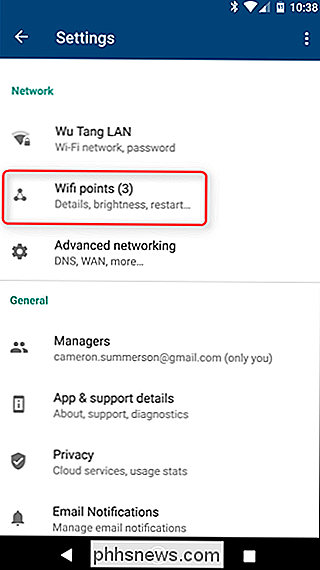
V sekci Nastavení síťového zařízení se zobrazí seznam všech dostupné zařízení. Vyberte položku, kterou chcete upravit.
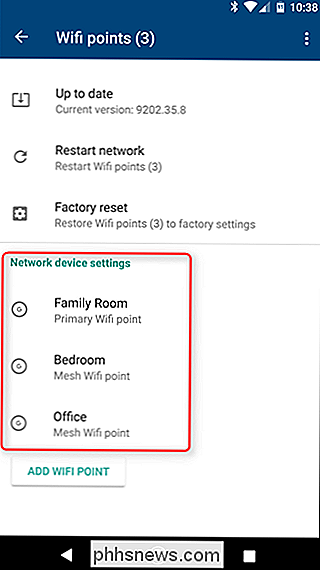
První možností v tomto menu je jas světla LED. Existuje zde pět různých úrovní výstupu, od úplně až po plně světlé, s malými kroky mezi nimi. Hrajte s ní, abyste zjistili, jaká je vaše preferovaná situace - změny se uskuteční během několika vteřin.
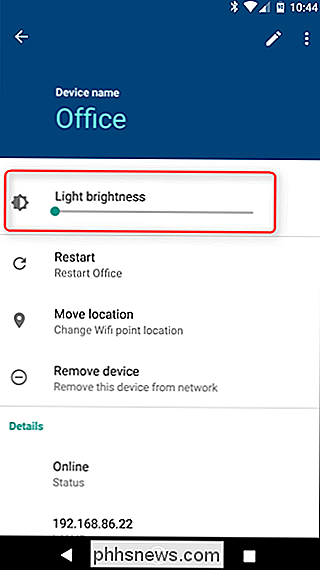
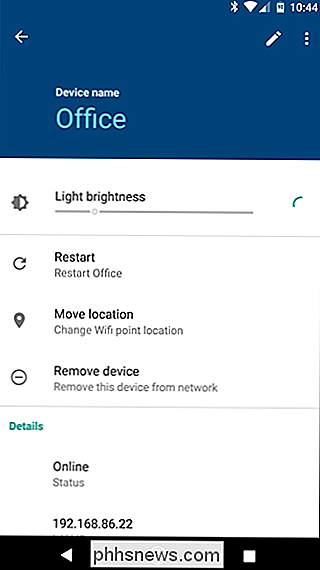
Podívejte se na několik různých úrovní jasu:



Najděte ten, který se vám líbí, a užijte si nově nalezené mír!

Jak se zbavit upozornění, zvuků a balíků Avira
Avira je jeden z méně rušivých antivirových programů pro Windows (proto to doporučujeme), ale stále se dostanete občasné reklamy pro antivirový software pro firmu Avira, VPN a software pro zrychlení systému. Můžete vypnout toto upozornění a ticho Avira dolů, kolik chcete. SOUVISEJÍCÍ: Jaký je nejlepší antivirus pro Windows 10?

Jak otevřít soubory systému Office bez toho, aby byly napadeny
SOUVISEJÍCÍ: Základní bezpečnost počítače: Jak se chránit před viry, hackery a zloději Internet může poškodit váš počítač. Soubory Office mohou obsahovat nebezpečné makra, makra však nejsou jediným rizikem. S novým škodlivým softwarem napadaným počítačem prostřednictvím nebezpečných dokumentů Office, které ani neobsahují makra, je v kanceláři jedna z bezpečnostních postupů, které byste měli dodržovat.



